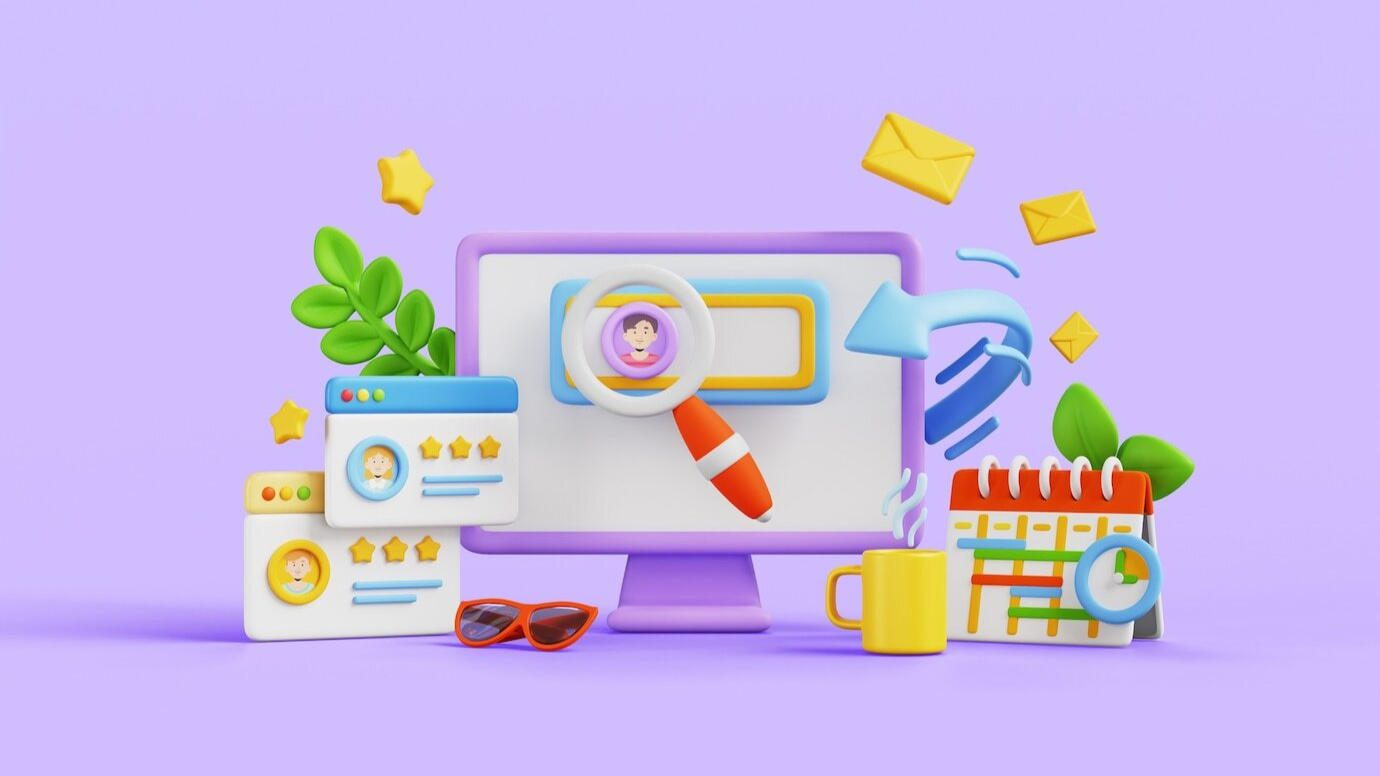Шаг 1. Начало работы
Чтобы создать заказ поставщику, перейдите в раздел «Продажи» → «Заказы покупателей»:
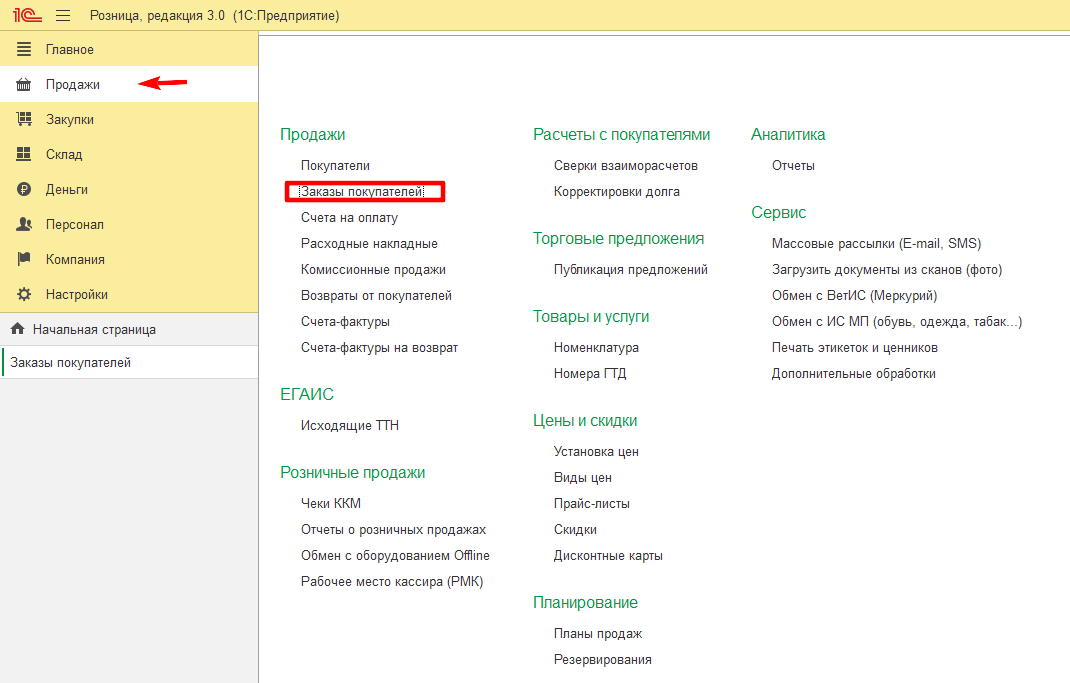
Шаг 2. Создание заказа покупателя
{$te}
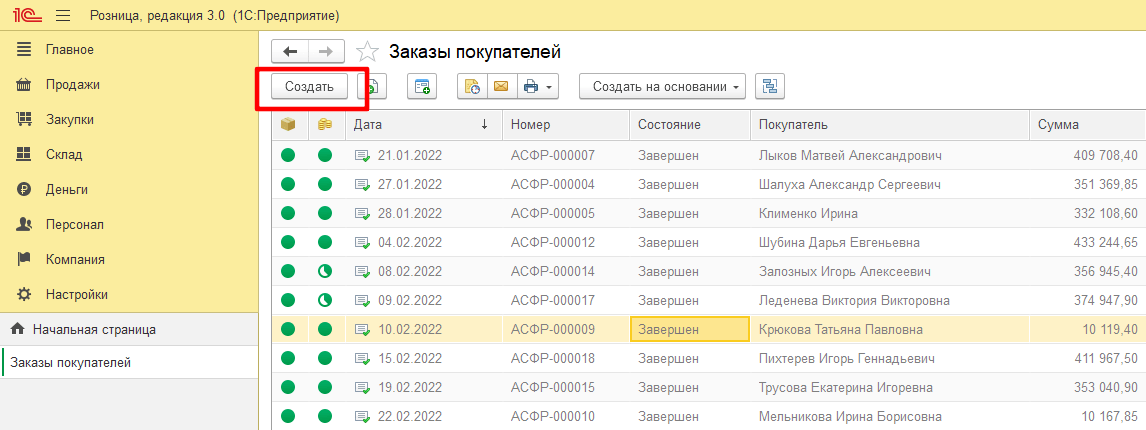
Шаг 3. Заполнение информации в полях документа
В документе есть пустые поля, которые нужно обязательно заполнить:
● Товары
● Вид операции и её состояние
● Покупатель
● Дата отгрузки с ценой
● Договор
Если товар уже есть в базе, найдите его по кнопке «Подобрать»:
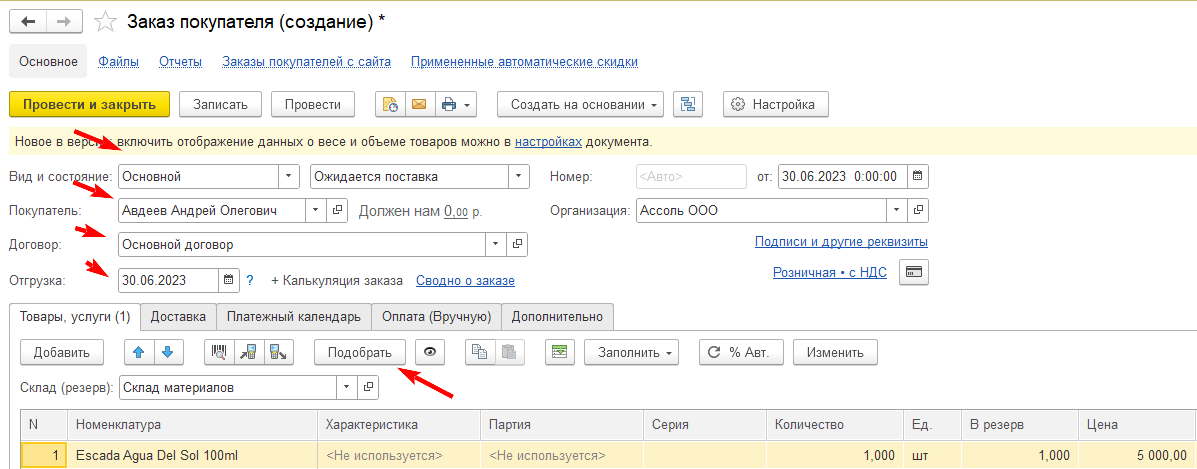
Заполните раздел «Доставка» и укажите её цену. Так будет проще восстановить статус заказа:
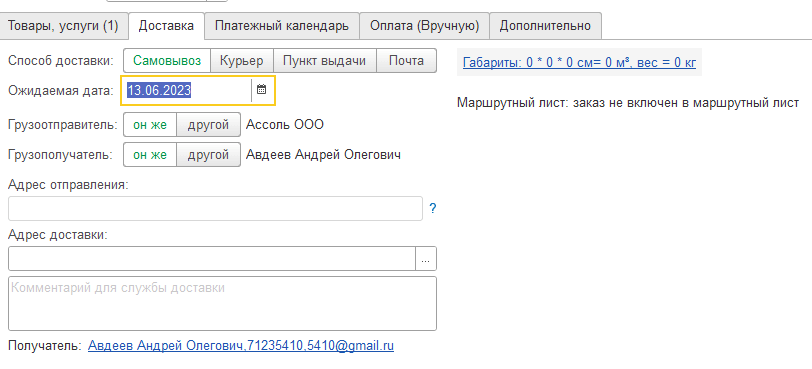
Шаг 4. Просмотр списка заказов по статусам
Вернёмся на главный экран программы 1C:Розница 3.0 в раздел «Заказы покупателей».
Статус заказа обозначается двумя цветными кружочками:
● Левый кружок ― статус сборки заказа
● Правый кружок ― статус оплаты от покупателя
Статус заказа обозначается двумя цветными кружочками:
● Левый кружок ― статус сборки заказа
● Правый кружок ― статус оплаты от покупателя
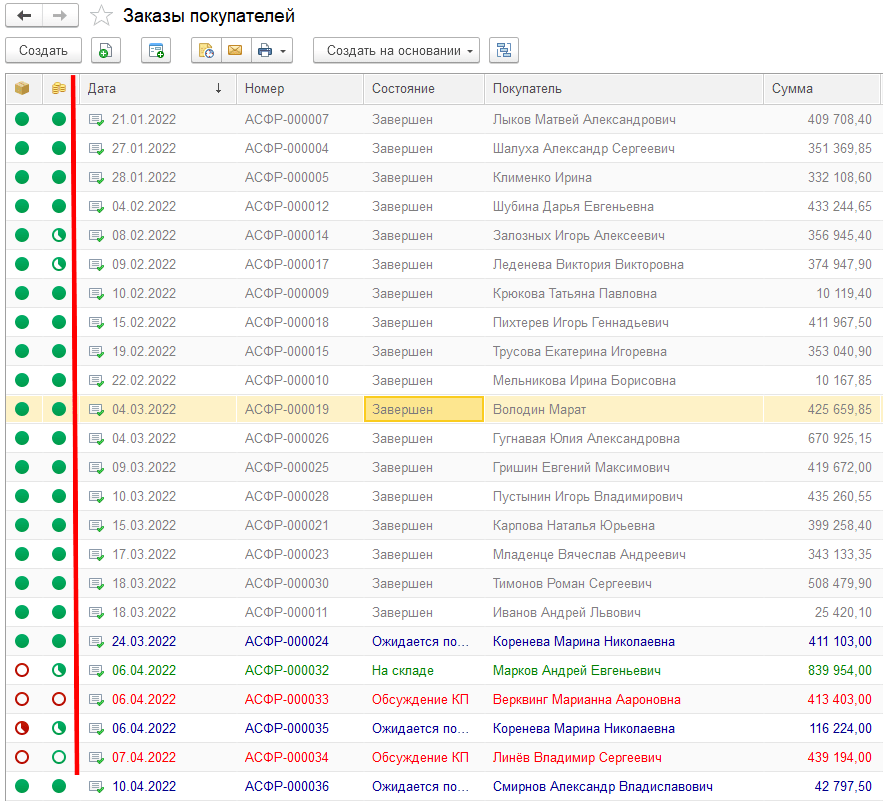
Шаг 5. Формирование отчётов по заказам
Можно посмотреть отчёт по всем продажам или выставить фильтры.
Например, показать все заказы с частичной оплатой: Продажи → Отчёты → Отгрузка и оплата по заказам
Например, показать все заказы с частичной оплатой: Продажи → Отчёты → Отгрузка и оплата по заказам
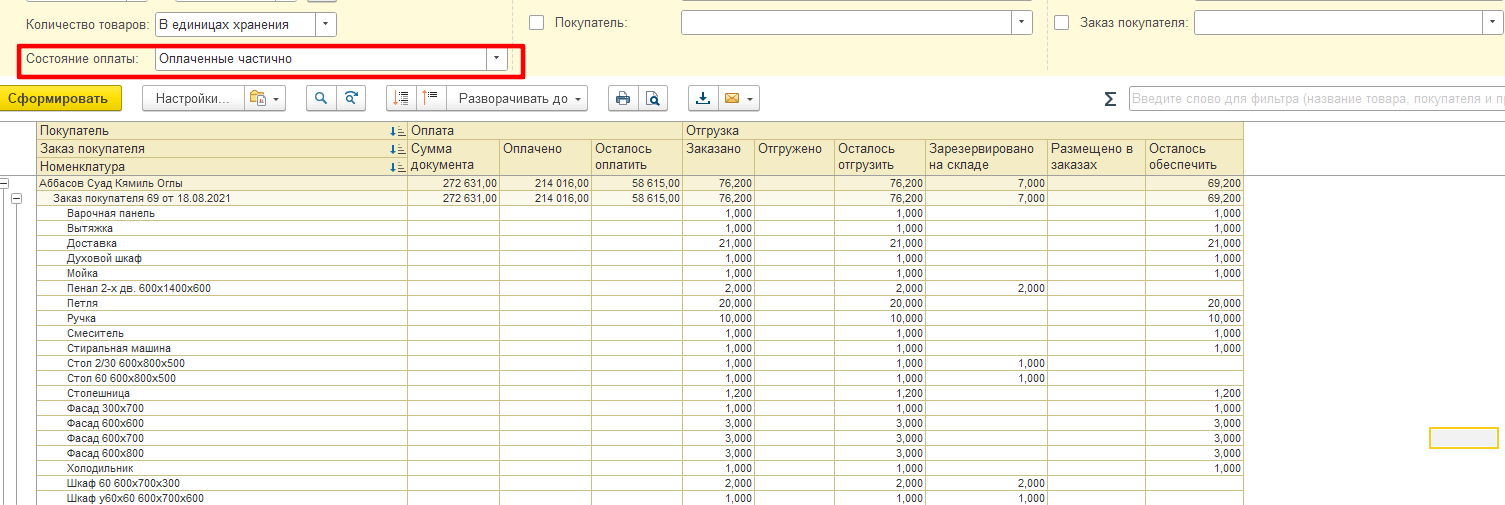
Так в 1C:Розница 3.0 вы сможете создавать и отслеживать заказы по клиентам, а также формировать отчёты по нужным фильтрам.